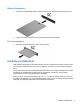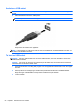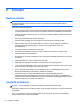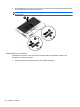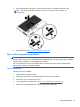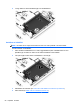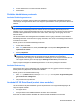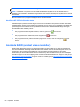User Guide - Windows 8
Table Of Contents
- Välkommen
- Lära känna datorn
- Ansluta datorn till ett nätverk
- Navigera med hjälp av tangentbordet, pekgester på skärmen och pekdon
- Multimedia
- Energihantering
- Stänga av datorn
- Ställa in energialternativ
- Använda energibesparande lägen
- Använda batteriström
- Använda nätström
- Växlingsbar grafik/dubbel grafik (endast vissa modeller)
- Externa kort och enheter
- Enheter
- Säkerhet
- Skydda datorn
- Använda lösenord
- Använda antivirusprogram
- Använda brandväggsprogramvara
- Installera viktiga säkerhetsuppdateringar
- Använda HP Client Security
- Installera en säkerhetskabel (tillval)
- Använda fingeravtrycksläsaren
- Underhåll
- Säkerhetskopiering och återställning
- Computer Setup (BIOS) MultiBoot och Systemdiagnostik
- Support
- Specifikationer
- Resa med datorn
- Felsökning
- Felsökningsresurser
- Lösa problem
- Det går inte att starta datorn
- Datorskärmen är svart
- Programvaran fungerar inte som den ska
- Datorn är på men ger ingen respons
- Datorn är ovanligt varm
- En extern enhet fungerar inte
- Den trådlösa nätverksanslutningen fungerar inte
- En skiva spelas inte
- Filmen visas inte på den externa bildskärmen
- Processen med att bränna en skiva startar inte eller avstannar innan den är klar
- Elektrostatisk urladdning
- Index
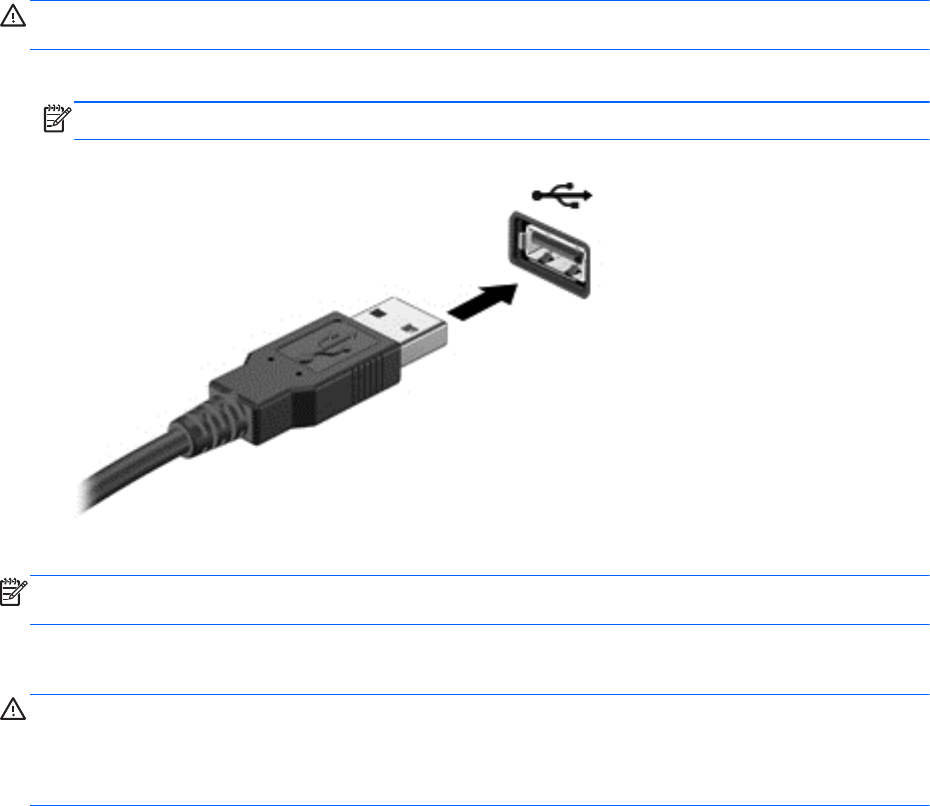
Ansluta en USB-enhet
VIKTIGT: Minska risken för skador på USB-kontakten genom att ansluta enheten så försiktigt som
möjligt.
▲
Sätt USB-kabeln till enheten i USB-porten.
OBS! Följande illustration kan se något annorlunda än din dator.
Ett ljud hörs när enheten har upptäckts.
OBS! Första gången en USB-enhet ansluts visas ett meddelande i meddelandefältet som talar om
att datorn har identifierat enheten.
Ta bort en USB-enhet
VIKTIGT: Dra inte i själva kabeln när du tar bort USB-enheten, utan håll i kontakten. Annars kan
USB-kontakten skadas.
VIKTIGT: Gör så här för att ta bort en USB-enhet på ett säkert sätt, så minskar risken för förlorad
information eller för att datorn slutar svara.
1. Spara all information och stäng alla program som är kopplade till USB-enheten innan du kopplar
bort den.
2. Klicka på ikonen för borttagning av maskinvara på Windows-skrivbordet i meddelandefältet
längst till höger i aktivitetsfältet och följ sedan instruktionerna på skärmen.
3. Ta bort enheten.
52 Kapitel 7 Externa kort och enheter